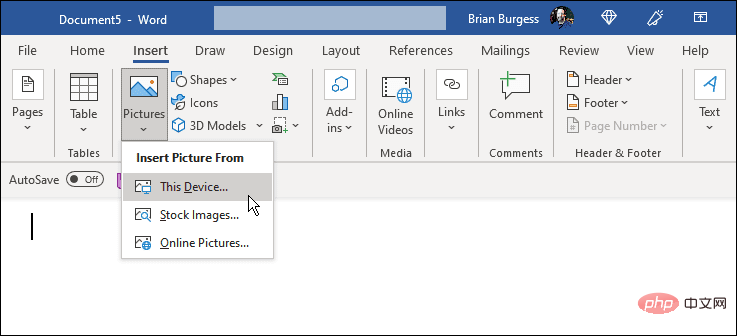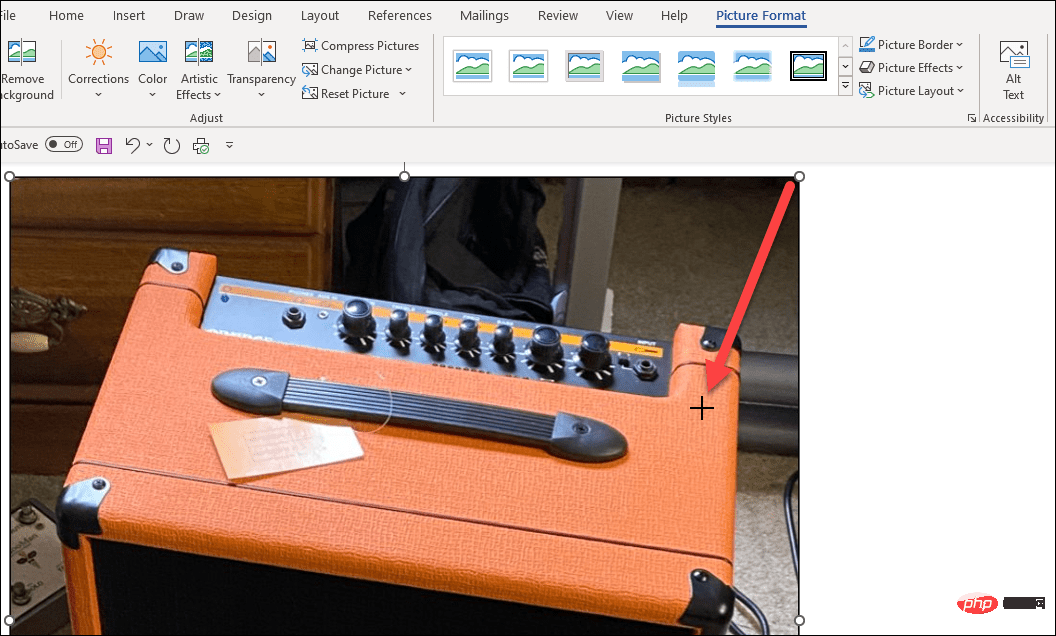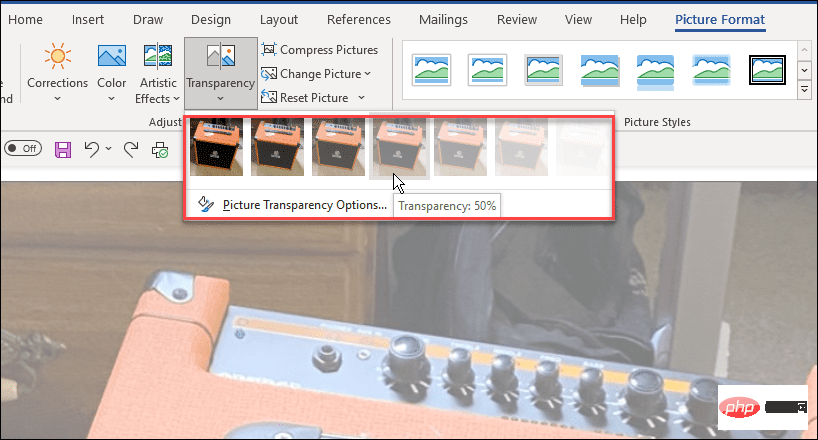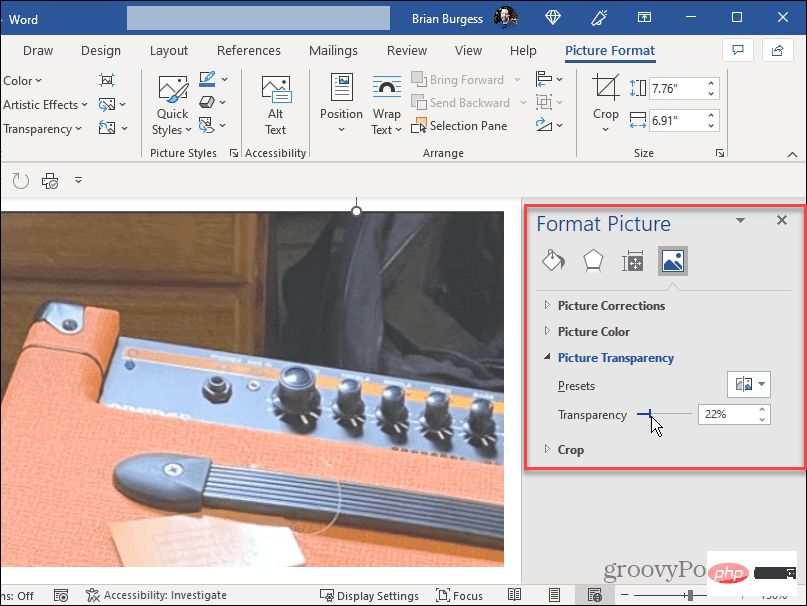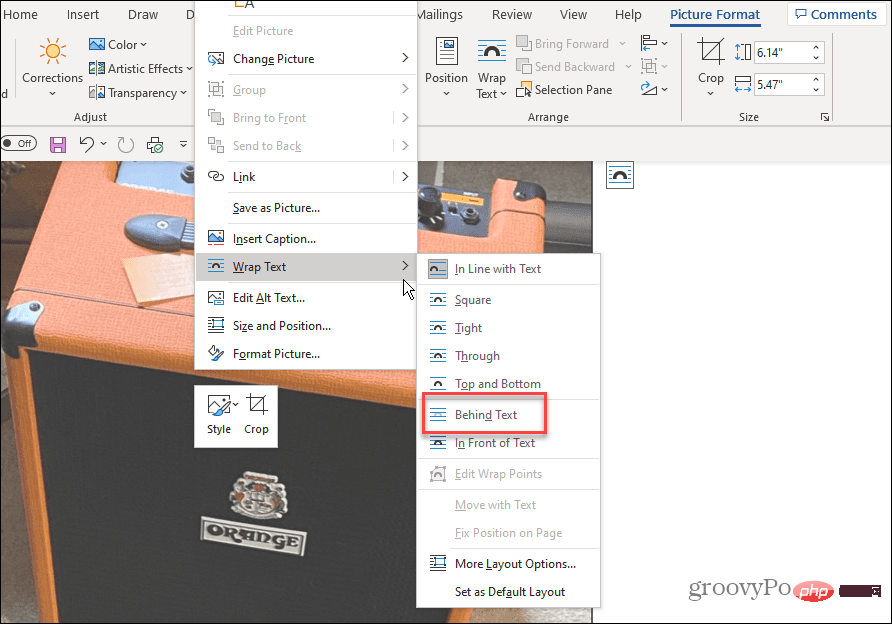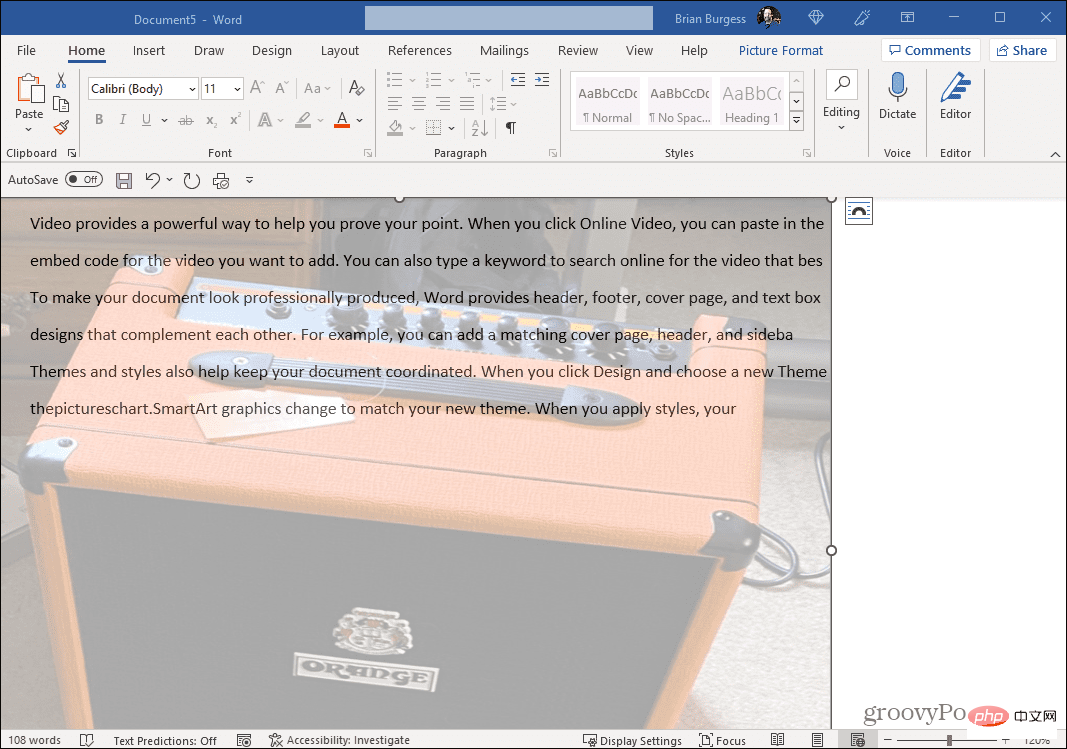Maison >Problème commun >Comment rendre une image transparente dans Word
Comment rendre une image transparente dans Word
- WBOYWBOYWBOYWBOYWBOYWBOYWBOYWBOYWBOYWBOYWBOYWBOYWBavant
- 2023-04-15 13:46:037627parcourir
Comment rendre une image transparente dans Word
Comme nous l'avons mentionné, la possibilité de rendre une image transparente se fait via les outils Word, qui offrent également la possibilité de colorer le texte et d'ajouter des formes aux images.
Pour rendre une image transparente dans Word, procédez comme suit :
- Lancez Word sur votre bureau.
- Dans le ruban, sélectionnez Insérer > Image et sélectionnez l'emplacement de l'image que vous souhaitez utiliser.

- Assurez-vous que l'onglet Format d'imageest sélectionné. Là, vous pouvez redimensionner l'image en la faisant glisser pour la recadrer.

- De plus, l'onglet "Définir Format d'image" est l'endroit où vous cliquez sur la flèche vers le bas du bouton "Transparence". Vous pouvez également utiliser le curseur pour sélectionner le pourcentage de transparence que vous souhaitez ajouter à l'image.
REMARQUE : Ce sont des aperçus jusqu'à ce que vous cliquiez pour appliquer la quantité de transparence. N'hésitez donc pas à survoler chacun d'entre eux pour prévisualiser l'apparence de l'image.
- Vous pouvez également sélectionner les Options de transparence sous l'aperçu miniature et ajuster la transparence manuellement à l'aide du curseur. Vous pouvez également gérer les corrections d'image, les couleurs de l'image, les préréglages et recadrer les images dans la section Format de l'image. Des fonctionnalités supplémentaires vous offrent une qualité d’image parfaite.

- Cliquez avec le bouton droit sur l'image pour ajouter du texte sur l'image et sélectionnez Envelopper le texte > Derrière le texte.

- Entrez le texte que vous souhaitez inclure en haut de l'image transparente. Le texte apparaîtra sur l'image transparente et le texte sera au premier plan.

Utilisation des fonctionnalités de Microsoft Word
Maintenant que vous avez l'image transparente que vous souhaitez, vous pouvez continuer et imprimer une copie si vous le souhaitez. Placez les documents imprimés là où d'autres peuvent les voir. Si vous devez envoyer un e-mail ou partager un document Word avec une image transparente, vous pouvez également le faire. Il convient également de noter qu’en plus d’ajouter une image transparente, vous pouvez également ajouter un filigrane à votre document Word.
Vous pouvez faire beaucoup de choses avec Microsoft Word dont vous ignoriez peut-être l'existence. Par exemple, vous pouvez formater un document en style APA dans Word. Vous pourriez également être intéressé par la transcription de fichiers audio dans Word
Ce qui précède est le contenu détaillé de. pour plus d'informations, suivez d'autres articles connexes sur le site Web de PHP en chinois!
Articles Liés
Voir plus- cours de formation et de développement php
- Les établissements de formation PHP enseignent plusieurs frameworks
- Quels sont les établissements de formation d'ingénieur logiciel PHP ?
- 5 meilleurs câbles d'extension USB pour webcams [Guide 2022]
- Microsoft lance un nouveau système d'exploitation léger vérifié Windows 11, et il pourrait ne pas fonctionner pour vous